Подключение с помощью протокола MAPI
Данная инструкция применим только к компьютерам находящимся в домене!
Перейдем к настройке непосредственно Outlook
Отвыкаем панель управления, нажимаем комбинацию клавиш Win (флажок)+R и вводим слово "control"
Открываем "Почта"
"Конфигурации" > "Показать"
"Добавить"
Задаем имя и нажимаем ОК
Дальше происходит автонастройка почты.
После обнаружения настроек появиться окно авторизации пользователя
1. Вводим логин, где i.ivanov это ваш логин для "входа в компьютер" и после него добавляем @ygk.ru
2. Вводим пароль от учётной записи.
3. Ставим галочку запомнит, чтобы в дальнейшем она вам не надоедала.
4. Жмём кнопку ОК

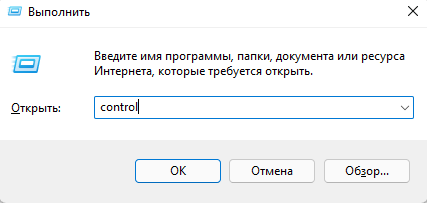
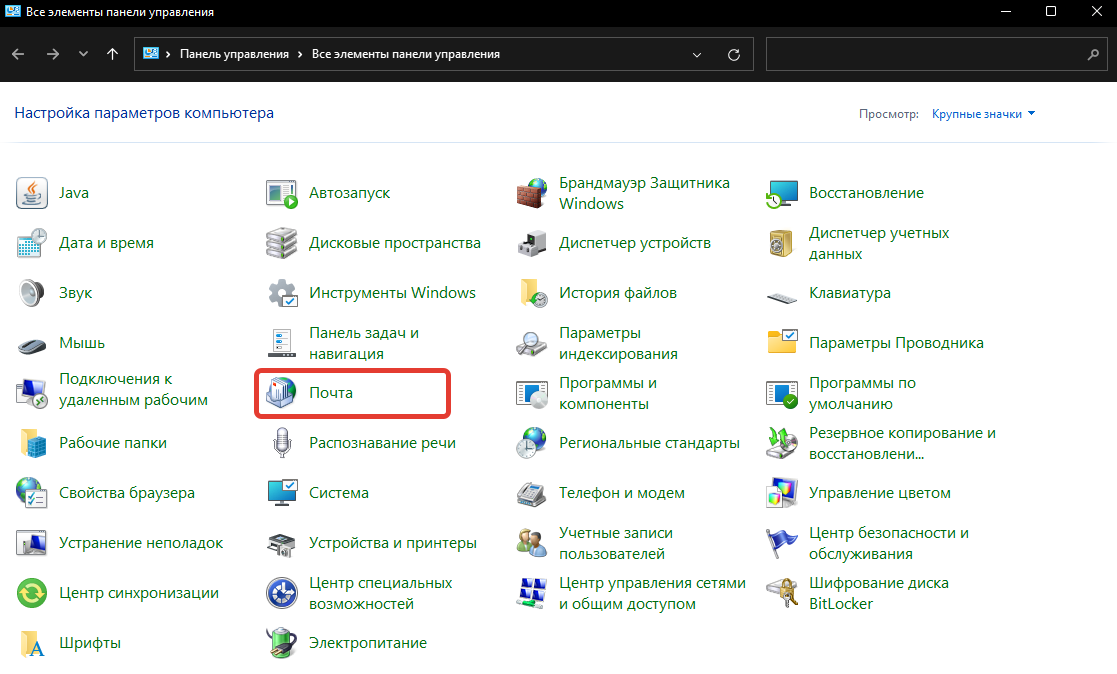
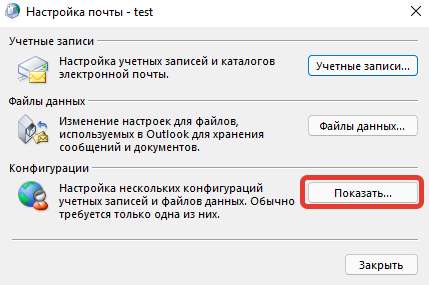
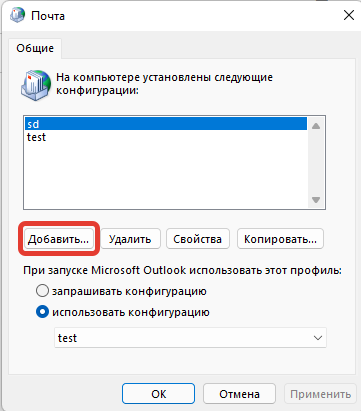
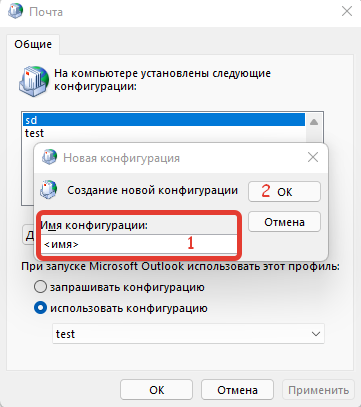
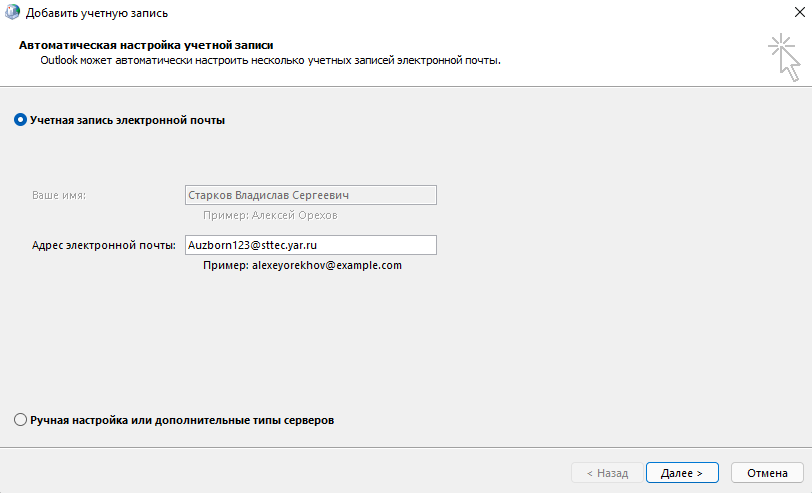
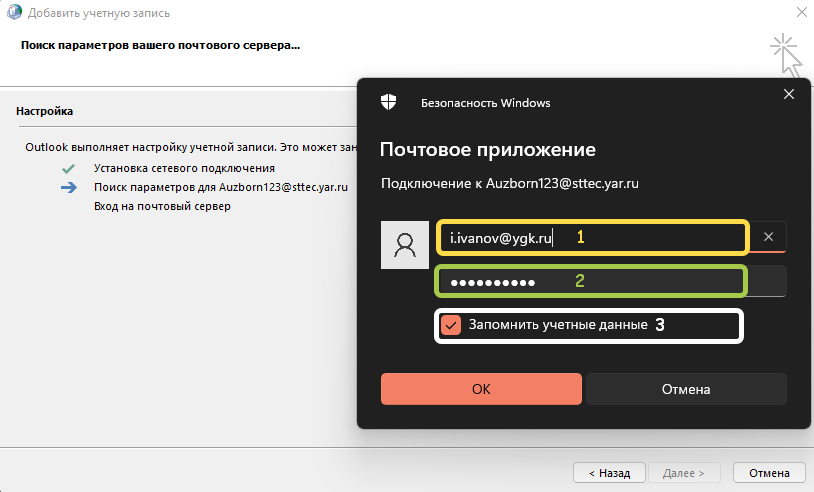
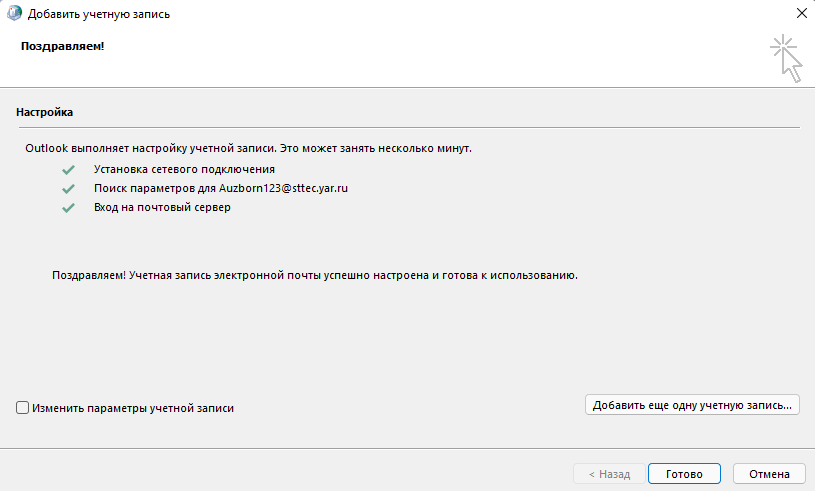
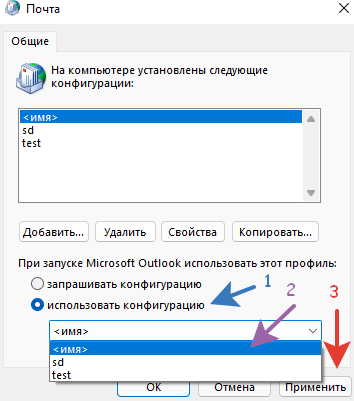
No comments to display
No comments to display